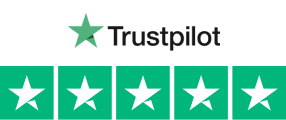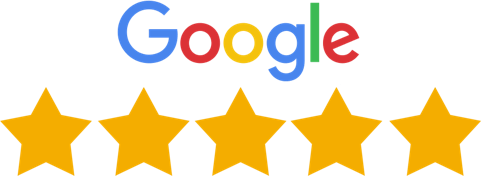EasyPractice erbjuder många funktioner som gör det enklare att hantera det administrativa arbetet för bland annat terapeuter och behandlare. Däribland är funktionen för ‘Öppettider’. Om du exempelvis erbjuder flera tjänster, har flera anställda eller driver flera kliniker är detta en essentiell funktion att känna till. För vad gör du om du har två kliniker, men inte kan vara i bägge två samtidigt? Genom att ta hjälp av funktionen ‘Öppettider’ kan du ändra öppettider för varje kalender och anpassa när det ska vara möjligt för klienterna att göra en bokning hos dig. På det sättet undgår du att en klient gör en bokning hos dig medan du inte är tillgänglig. Med funktionen ‘Öppettider’ kan du bland annat:
- Ändra öppettider och stängningstider för din praktik för en specifik vecka eller månad
- Lägga till och upprepa pauser under veckan
- Redigera tillgängliga tider i din onlinebokning
Vill du veta mer? Kolla in vår kompletta guide om ”Öppettider” direkt i vårt hjälpcenter.
Sätt enkelt upp dina öppettider
Erbjuder du som terapeut eller behandlare dina tjänster i olika lokaler? Då kan du skapa flera kalendrar som representerar varje lokal, och sedan justera öppettiderna för varje plats. Logga bara in på ditt konto och klicka på knappen ’Öppettider’ på din kalendersida. Välj sedan den kalender som du vill redigera och ställ in öppettiderna för den specifika kalendern. Klicka slutligen på ’Spara inställningar’ så att ändringarna sparas. Är kalendern tillgänglig i din onlinebokning så kommer öppettiderna nu att visas på din bokningssida.
Vill du stänga din kalender på heldagar? Inga problem. Du kan manuellt stänga kalendern under utvalda helgdagar eller automatiskt stänga kalendern under alla årets helgdagar.
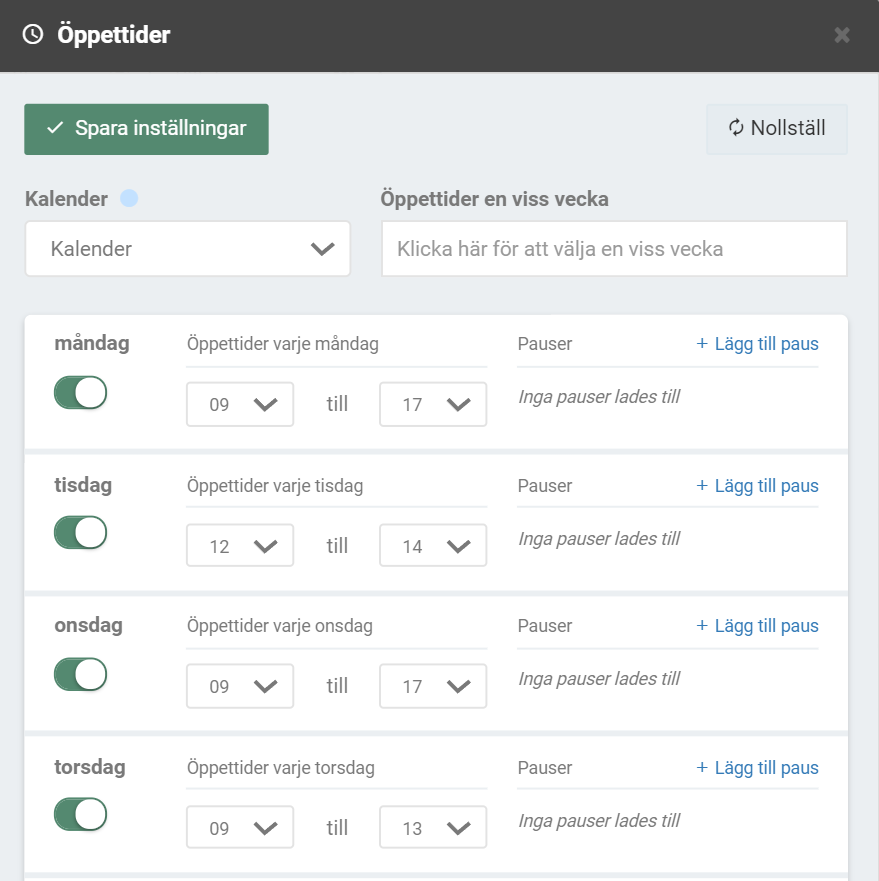
Redigera och lägg till en paus
Denna funktion gör det också möjligt att lägga in pauser i systemet varje dag. Du kan lägga till precis så många pauser du önskar på en specifik dag, och om du önskar att ha pauser vid olika tidpunkter i veckan så är det fullt möjligt. Det viktigaste är att du lägger upp dina kalendrar så att de passar dig och din verksamhet på bästa möjliga sätt! Proceduren är den samma här som om du skulle ändra dina öppettider. Logga in på systemet, gå in under kalendern och klicka på den gröna knappen ‘Öppettider’ till vänster. Välj därefter ‘Lägg till paus’ och lägg till den tidpunkt du önskar. Här är det igen viktigt att du kommer ihåg att spara inställningarna högst upp innan du avslutar.
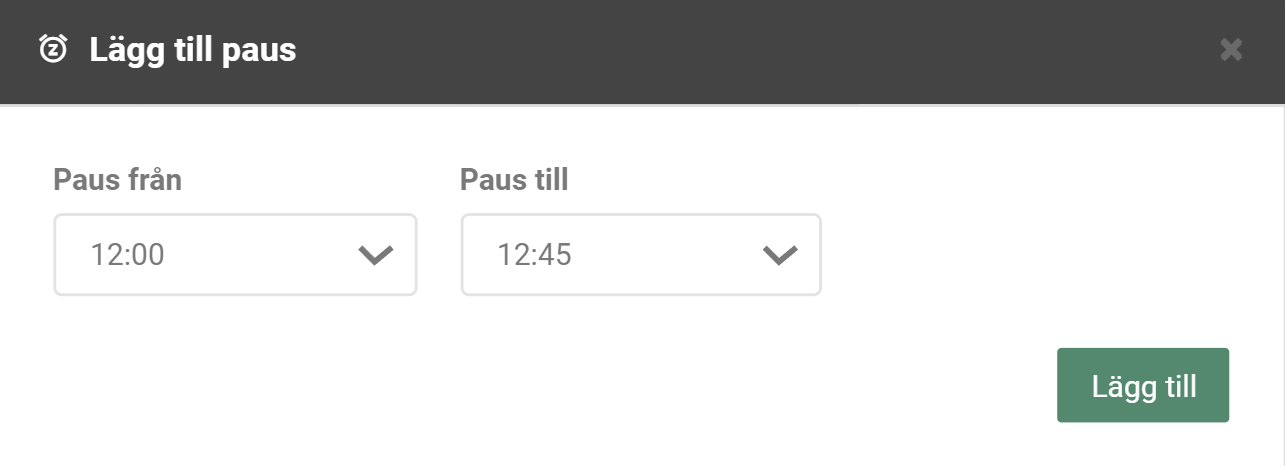
Använd öppettiderna på olika sätt
Om det är så att du erbjuder olika tjänster på olika lokaler, kan du med fördel lägga till den specifika tjänsten till den specifika lokalen (kalendern). Befinner du dig kanske på din ena klinik i början på veckan och sedan de resterande dagarna på en annan klinik? Eller önskar du kanske att kunna hålla öppet lördag vecka 15? Då kan du redigera öppettiderna för varje kalender så att klienterna inte skapar en bokning på fel ställe och fel tid.

Separata öppettider baserat på udda eller jämn vecka
Det är möjligt att ha separata öppettider baserat på om veckan är udda eller jämn. Aktivera enkelt inställningen genom att gå till: Inställningar -> Onlinebokning. Klicka därefter på ”Tillgängliga tider” och aktivera olika/lika öppningstider (per kalender). Glöm inte att klicka på knappen ”Spara inställningar” uppe till vänster när du har gjort dina önskade ändringar gällande öppettider. På så sätt är du säker på att dina ändringar lagras i systemet. När du sedan går tillbaka till din Kalender och klickar på ”Öppettider” kan du enkelt göra ändringar baserat på om det är en jämn eller ojämn vecka.
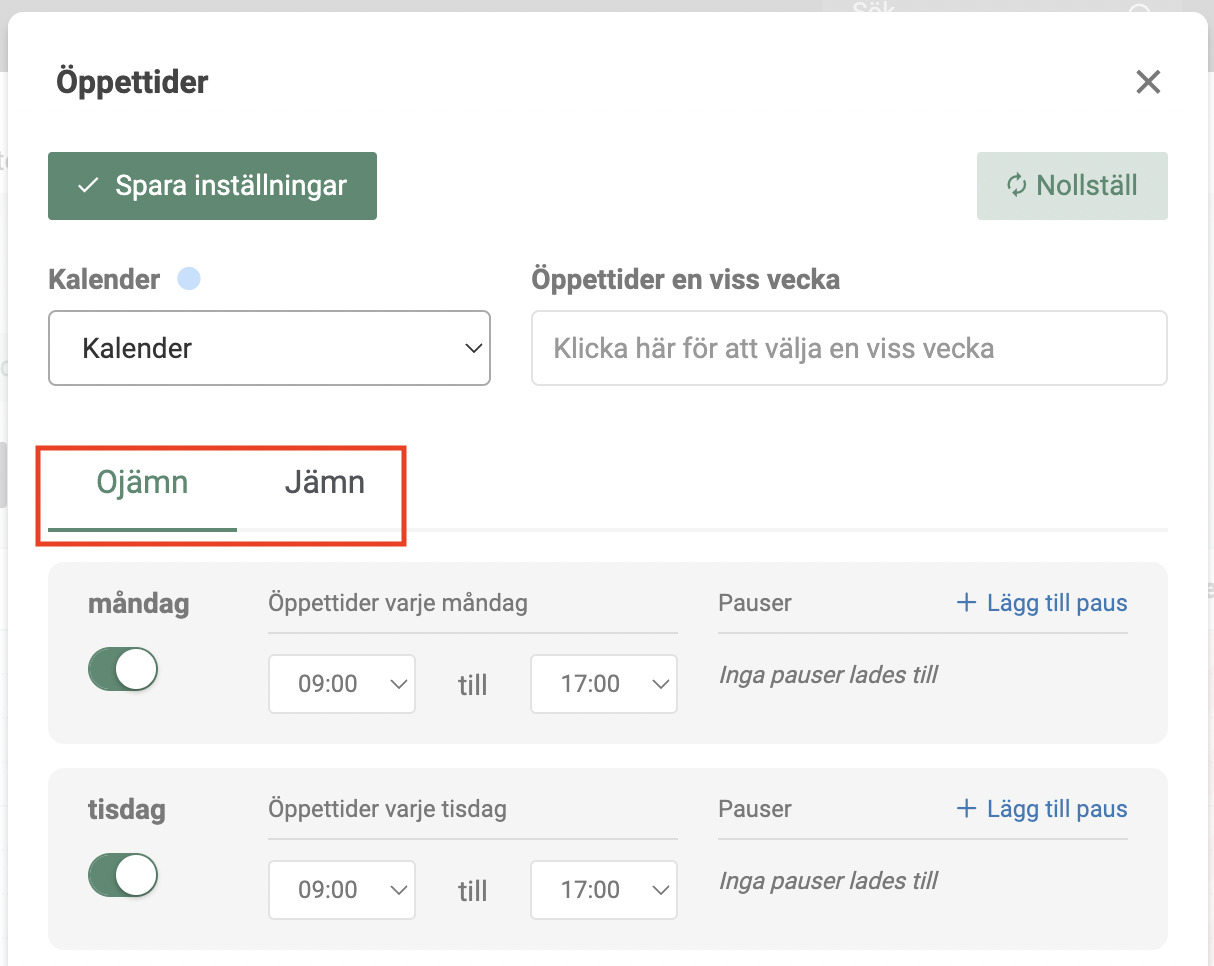
Läs mer om Öppettider!
Om du har några ytterligare frågor angående funktionen ‘Öppettider’ eller någon av våra andra appar och funktioner i systemet, kan du gärna kontakta oss på [email protected]. Har du inte skapat ett konto hos oss än kan du dessutom enkelt skapa ett konto här. Vi är redo för att hjälpa dig om du behöver. Dessutom finns vi tillgängliga på mail alla dagar i veckan, så tveka inte att ta kontakt med oss!